WOF 驱动程序遇到损坏 - DISM 错误
用户在尝试运行 DISM(run DISM)以解决其操作系统上的某些问题时可能会收到此错误。但是,有时由于系统驱动程序损坏,DISM 无法(DISM fails)完成该过程,从而导致错误Error 448, The WOF Driver 在压缩文件的资源表中遇到损坏(Error 448, The WOF Driver encountered a corruption in the compressed file’s Resource Table)。如果您也遇到同样的问题,请仔细阅读本文——我们将帮助您解决问题。
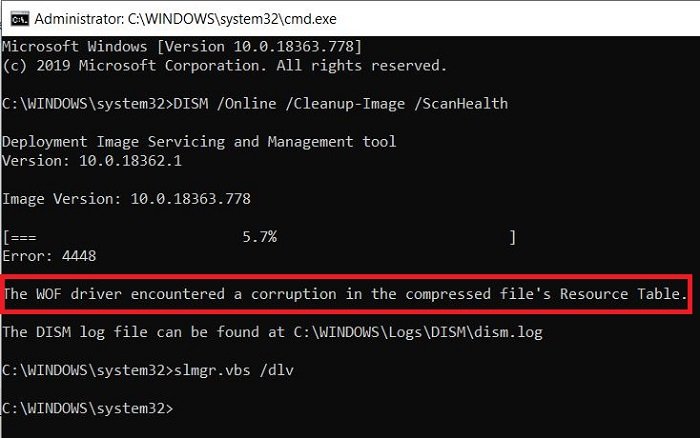
WOF 驱动程序(WOF Driver)或wof.sys更具体地称为Windows 覆盖过滤器(Windows Overlay Filter)驱动程序。它将虚拟文件“覆盖”到一个也包含普通物理文件的目录中。它是Windows操作系统顺利运行所必需的重要系统文件。如果FltMgr(FltMgr)服务停止或禁用,Windows 覆盖文件系统筛选器驱动程序(Windows Overlay File System Filter Driver)将无法启动。
WOF驱动(WOF)程序遇到损坏
尝试以下解决方案来解决DISM错误:
- 开始组件清理
- 恢复健康
- 配置(Configure)备用Windows 修复源(Windows Repair Source)
- 使用 Windows(Use Windows)安装作为修复源
1]开始组件清理
接下来,执行以下命令:
dism.exe /online /Cleanup-Image /StartComponentCleanup
这将清理组件存储,以便一切都可以再次正常运行。
2]恢复健康
重新启动,然后在安全模式下运行 SFC /scannow。
重新启动系统,看看现在是否可以运行以下命令:
dism.exe /online /Cleanup-Image /RestoreHealth
这应该有帮助!
3]配置(Configure)备用Windows修复源(Windows Repair Source)
您可以通过组策略(Group Policy)设置将系统配置为使用备用修复源。这可能有助于解决问题。
4]使用Windows(Use Windows)安装作为修复源
要将正在运行的Windows安装用作修复源,或者使用网络共享或可移动媒体(如Windows DVD )中的(Windows DVD)Windows并行文件夹作为文件源,您可以使用以下命令:
DISM.exe /Online /Cleanup-Image /RestoreHealth /Source:C:\RepairSource\Windows /LimitAccess
在这里,您必须将C:\RepairSource\Windows替换为修复源的位置。
提示(TIP):已知收到Windows 更新错误 0x80073712(Windows Update error 0x80073712)的人们在尝试运行此DISM错误以修复其(DISM)更新(Update)错误时会看到此错误。然后,您可能需要使用 DISM 修复损坏的 Windows 更新 。
Related posts
在Windows 10中使用DISM时,远程procedure call失败了错误
FIX:Windows Driver Foundation使用高CPU
DISM Errors 87,112,11,50,2,3,87,1726,1392,1393,1910等
Run DISM Offline修复Windows 10 System Image backup
如何在Windows 11/10运行DISM修复Windows System Image
BitLocker Setup未能导出BCD(Boot Configuration Data)商店
Windows 10 Brightness Control无法自动工作或更改
您的浏览器无法访问剪贴板,因此使用这些快捷方式
Fix Device encryption在Windows 11/10中暂时暂停错误
Fix ERR_CERT_COMMON_NAME_INVALID error
Burn process失败 - Power Calibration Error or Medium Speed Error
任务Host Window,Task Host正在停止背景任务
出了错,Turn关anti-virus software,0x8007045d
USB drive未出现在此PC中,但在Disk Management中可见
Windows Security在Windows 10中说No Security Providers
HTTPS在Windows computer上的任何浏览器中未在任何浏览器中打开
Custom凭证提供商无法在Windows 10上加载
如何在Windows 10中打开和读取Small Memory Dump(DMP)文件
Background Intelligent Transfer Service不在Windows 11/10工作
Microsoft Management Console(MMC.exe)已停止工作
